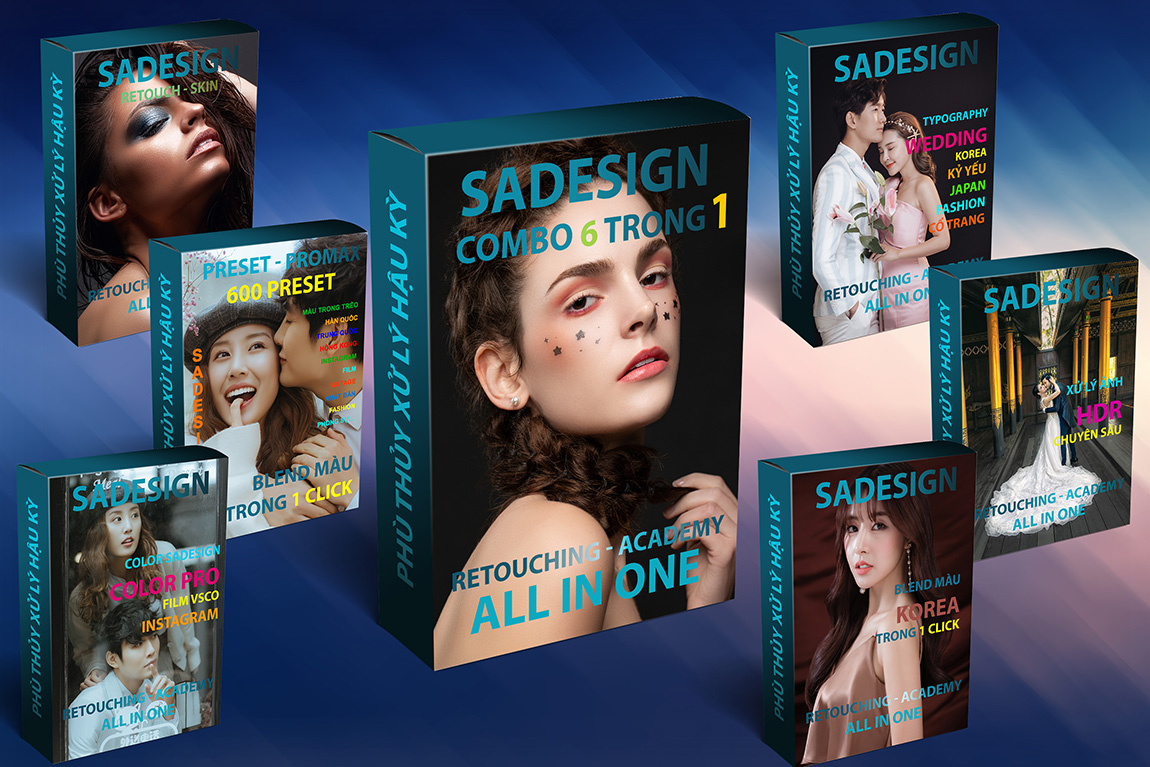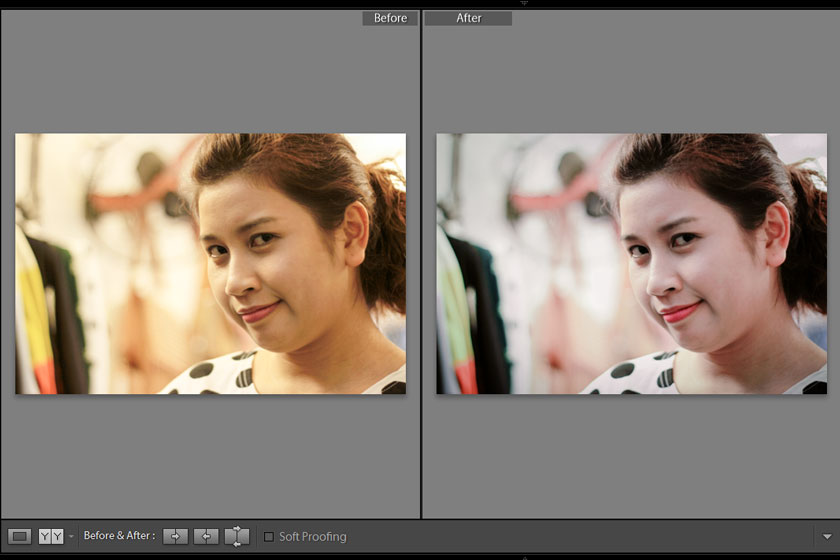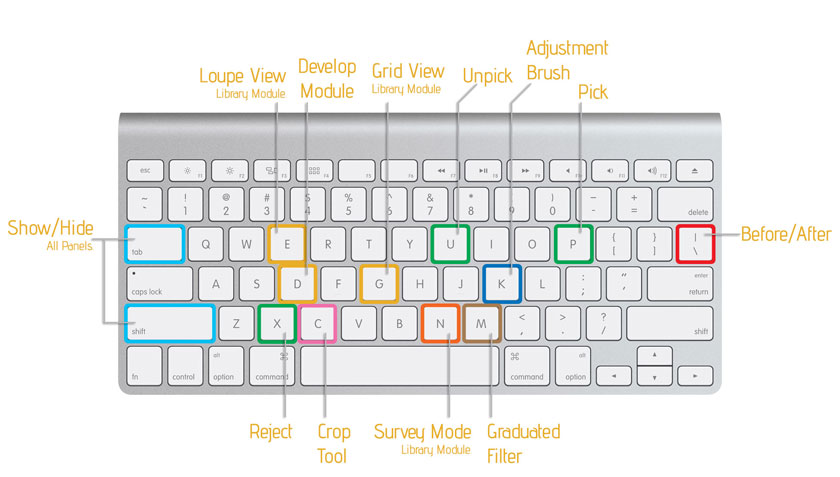Sản Phẩm Bán Chạy
Cách chuyển lrtemplate sang Xmp trong Lightroom 2020
Rất nhiều bạn hiện đang thắc mắc về cách chuyển Lrtemplate sang XMP trong Lightroom 2020. Hiểu được vấn đề này chúng tôi xin đưa ra các thông tin về cách chuyển Lrtemplate sang XMP bằng phần mềm Lightroom 2020 để các bạn tham khảo.
Nội dung

Rất nhiều bạn hiện đang thắc mắc về cách chuyển Lrtemplate sang XMP trong Lightroom 2020. Hiểu được vấn đề này chúng tôi xin đưa ra các thông tin về cách chuyển Lrtemplate sang XMP bằng phần mềm Lightroom 2020 để các bạn tham khảo.
 Chuyển Lrtemplate sang XMP
Chuyển Lrtemplate sang XMPPreset nào phù hợp với phiên bản Lightroom Classic 2020?
Adobe Lightroom Classic CC 2020 là phiên bản mới nhất của phần mềm Lightroom . Nó được đánh giá là có hiệu suất làm việc đã được cải thiện đáng kể, cho phép người dùng import ảnh, tạo bản xem trước hay thực hiện chuyển từ thư viện sang Module Develop trong thời gian làm việc nhanh chóng. Lightroom Classic 2020 giúp việc Blend màu hoặc là Retouch cho bức ảnh đã trở nên dễ dàng, thuận tiện và nhanh chóng hơn.
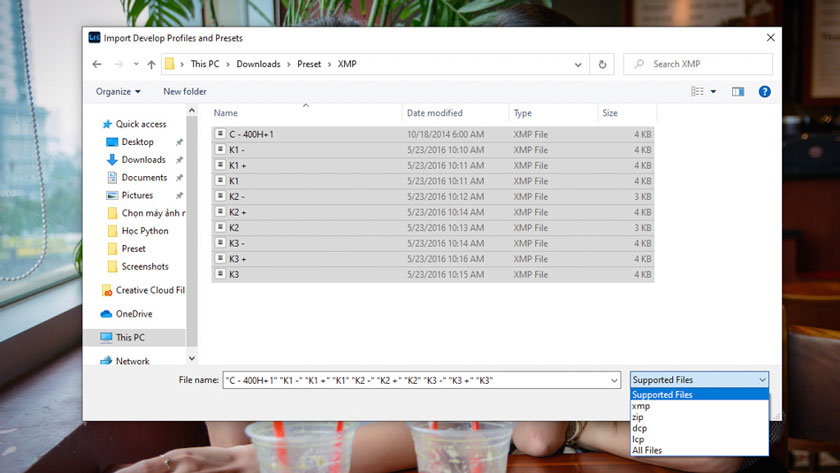 Lightroom 2020 sử dung preset loại nào
Lightroom 2020 sử dung preset loại nàoHướng dẫn chuyển Lrtemplate sang XMP bằng phần mềm Lightroom 2020
Như đã nói ở trên thì phiên bản Lightroom 2020 không hỗ trợ Preset định dạng Lrtemplate. Vì thế, chúng ta hãy cùng tìm hiểu cách chuyển Lrtemplate sang XMP bằng Lightroom 2020. Để giúp bạn tận dụng Preset trên các phiên bản Lightroom cũ hơn. Thay vì sử dụng những công cụ và trang web chuyển Lrtemplate sang XMP. Bạn hoàn toàn sử dụng ngay Lightroom để làm việc này. Nhằm đảm bảo khả năng tương thích tốt nhất, sự thuận tiện và giữ chính xác cài đặt trên Preset. Để làm được điều này, bạn hãy thực hiện theo các bước dưới đây: + Bước 1: Trước tiên, bạn hãy khởi động Lightroom trên máy tính của mình. Sau đó, bạn hãy nhấn Edit > Preferences để vào mục quản lý cài đặt nâng cao của Lightroom.
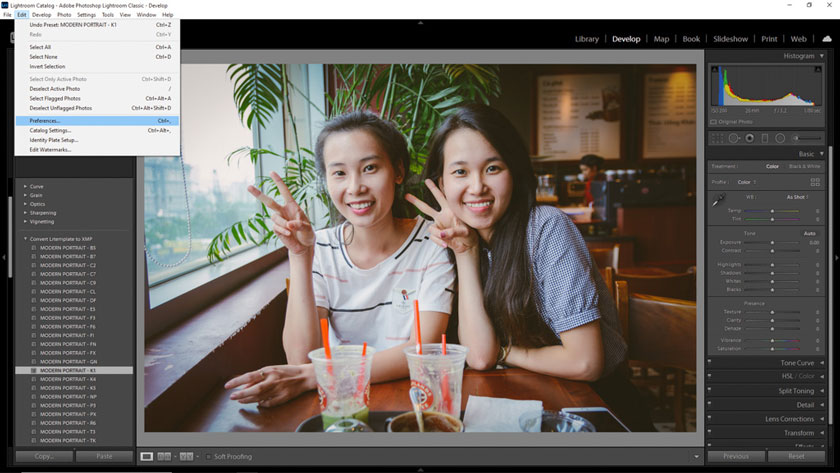 tìm tới Preferences
tìm tới Preferences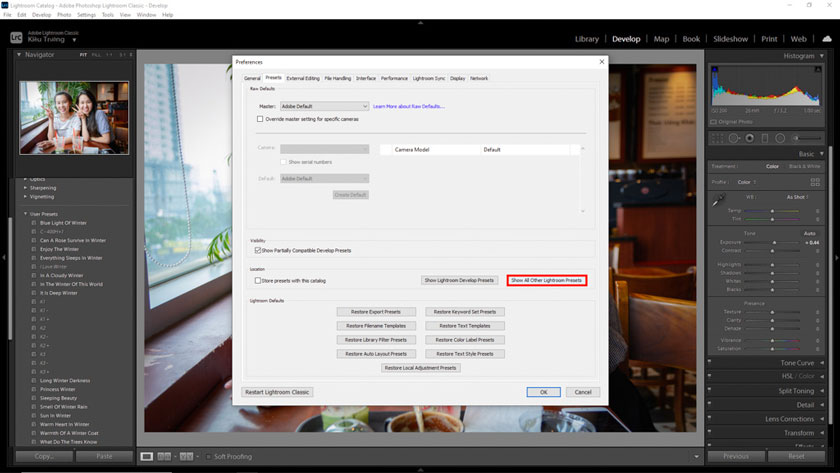 Vào Show All Other Presets
Vào Show All Other Presets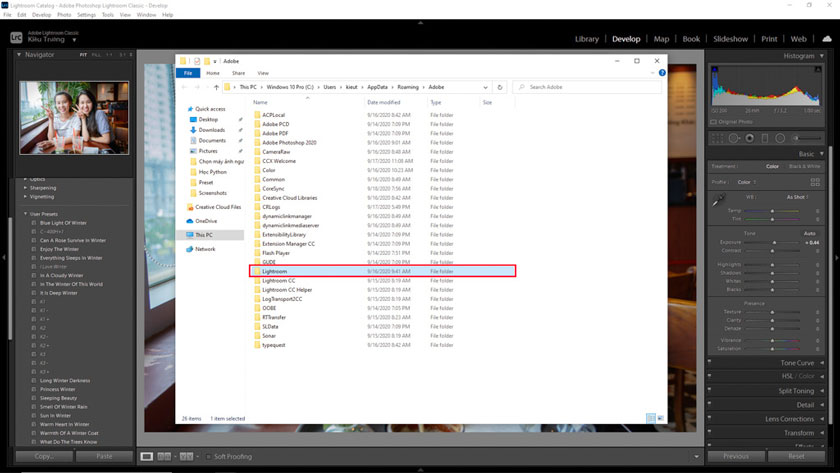 mở thư mục lightroom
mở thư mục lightroom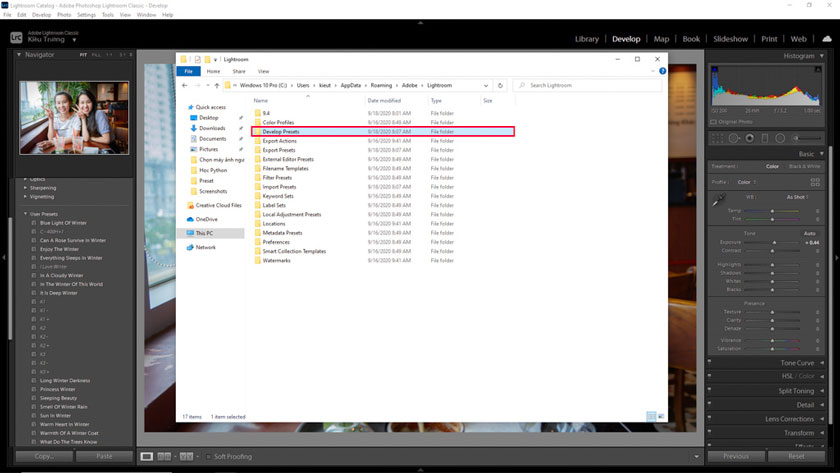 mở tiếp Develop Preset
mở tiếp Develop Preset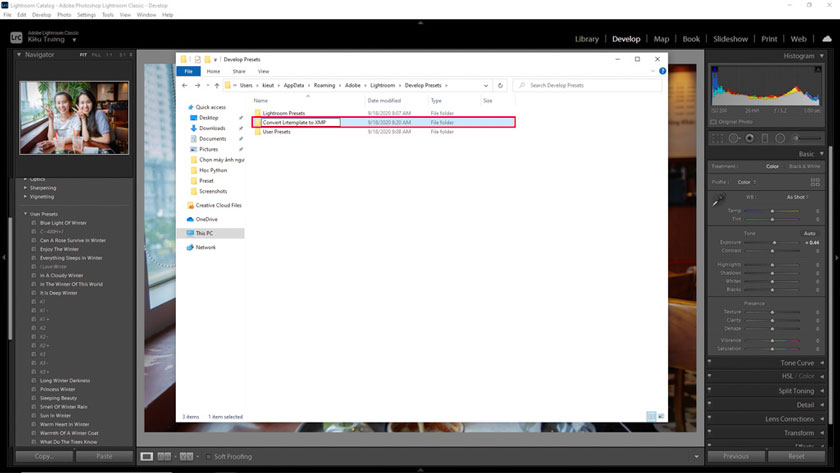 Tạo thư mục mới Convert Lrtemplate to XMP
Tạo thư mục mới Convert Lrtemplate to XMP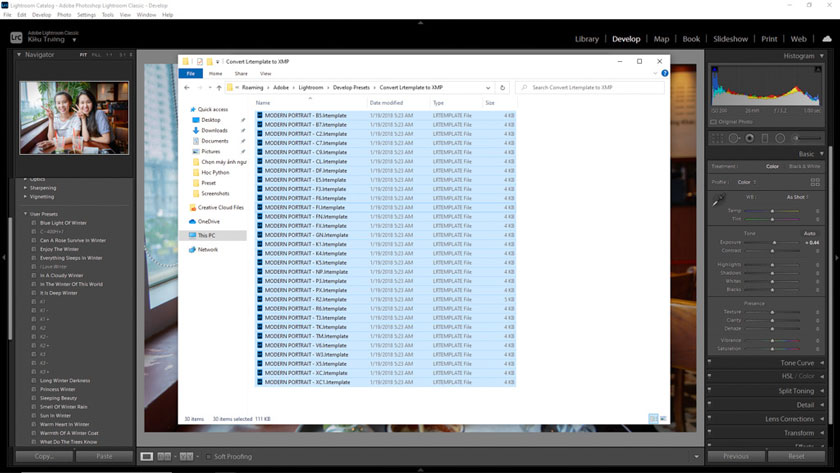 chép tất cả preset định dạng
chép tất cả preset định dạng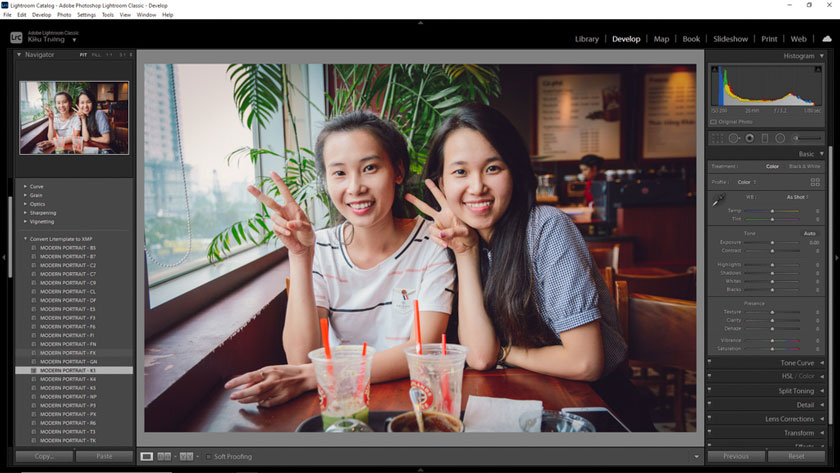 thư mục preset xuất hiện
thư mục preset xuất hiệnThư mục chép Preset trong phiên bản Lightroom 2020
Để tìm ra Thư mục chép Preset trong phiên bản Lightroom 2020 thì bạn hãy thực hiện theo các thao tác như sau: + Bạn nhấn chuột vào Edit chọn đến Preferences để tìm ra thư mục chứa Preset định dạng .XMP. + Bạn tiếp tục chọn tab thứ 2 có tên Preset và nhấn chuột vào Show Lightroom Develop Preset.
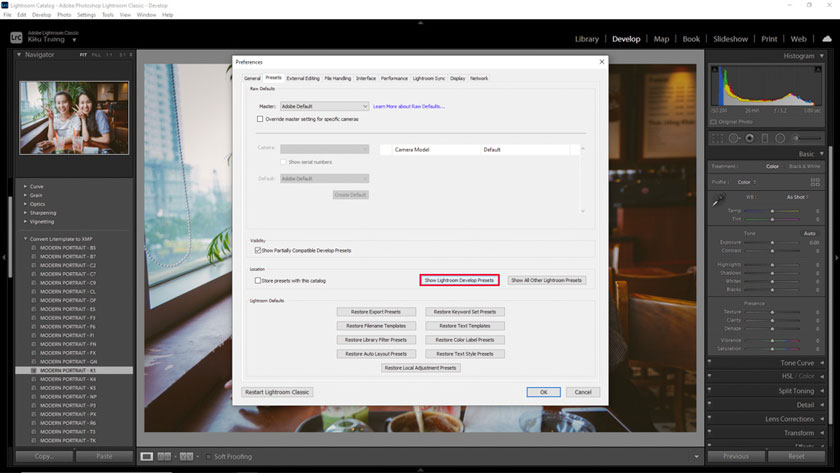 Nhấn chuột vào Show Lightroom Develop Preset
Nhấn chuột vào Show Lightroom Develop PresetCông Ty TNHH Phần Mềm SADESIGN
Mã số thuế: 0110083217